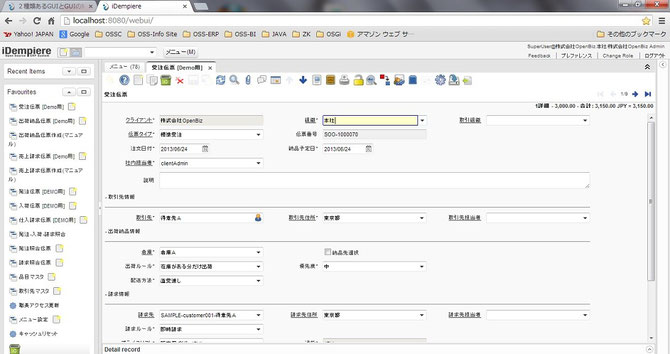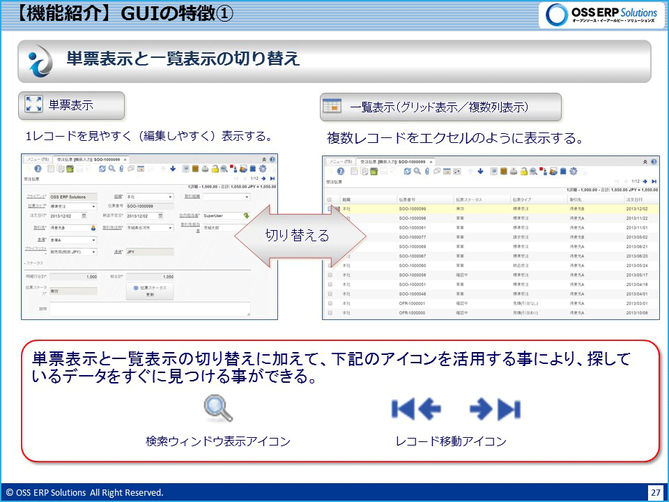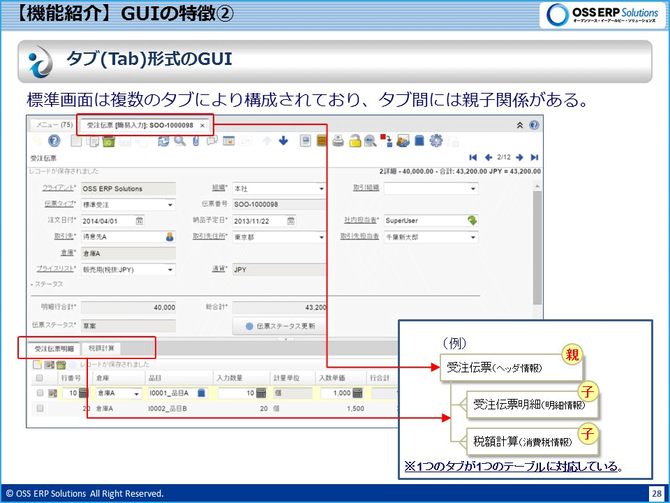2種類あるGUIとGUIの特徴
多くのCompiere DistributionのGUIは、JavaのSwingコンポーネントで作られたクライアントサーバー型のGUI(以下、Swing-UI)と、Webアプリケーションとして、ブラウザ上で操作が行えるGUI(以下、Web-UI)があります。基本的には両方のGUIを併用して運用する事ができ、社内で業務を行う場合は、Swing-UIを使用し、外出先ではWeb-UIを使用するなど使い分ける事ができます。
Web-UI(例:iDempiere)
Swing-UI(例:iDempiere)

【補足説明】Compiere DistributionごとのGUIに関する差異
- OpenBravo(オープンブラボ)では、Web-UIがメインでSwing-UIは無い様子です。
- Compiere(コンピエール)のWeb-UIは、GWTで作られており、有料のサブスクリプションを購入しないと使用する事ができません。
- 株式会社アルマスが提供しているCompiere-J300-A03にはアルマス社が独自開発したWeb-UIが含まれていますが、まだアルファー版ともいうべき段階で実運用には困難な状態です。最新版には有料ですがアルマス社正式版としてWeb-UIがリリースされている様子です。
- ADempiere(アデンピエレ)とiDempiere(アイデンピエレ)のSwing-UIに大きな違いはありませんが、Web-UIはiDempiereになって一新されています。
iDempiereの標準画面(ウィンドウ)は、ツールバーの表示切替アイコンをクリックする事により、単票表示とグリッド表示を切り替え表示する事ができます。 具体的には、検索アイコンを使用して確認したいレコードをある程度絞り込んでから、グリッド表示の状態で一覧から確認したいレコードを探し出し、見つけたら単票表示に切り替えてレコードの情報を全体的に確認するという使い方をします。
Compiere Distributionの標準画面(Widow)は複数のタブにより構成されており、タブ間には親子関係があります。親タブで選んだデータにより子タブに表示されるデータが変わります。データがツリー上につながるのがCompiere Distributionの大きな特徴の1つです。この特徴を理解して、画面構成をアプリケーション辞書の設定によりカスタマイズすると、業務上より使いやすい画面を作成する事ができます。